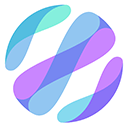通过修改注册表或使用第三方工具,可在Windows 11右键菜单添加“新建HTML文件”选项。首先可进入HKEY_CLASSES_ROOT.html创建ShellNew项并设置FileName值为空,实现快速新建空白HTML文件;若需预设结构,可创建包含标准HTML代码的template.html模板文件,并将其路径填入FileName值中,使新建文件自动继承基础结构;为避免手动编辑注册表风险,还可借助ContextMenu Manager等工具可视化添加该功能,简化操作流程。

如果您希望在Windows 11系统中快速创建HTML文件以开始学习网页开发,可以通过修改系统设置,将“新建HTML文件”添加到鼠标右键菜单中。这样可以省去手动重命名和修改扩展名的步骤,实现一键创建。
本文运行环境:联想小新Pro 16,Windows 11
一、通过注册表编辑器添加HTML模板
此方法通过在Windows注册表中注册.html文件类型的新建行为,并指定一个模板文件,从而在右键菜单中显示“新建HTML文件”选项。
1、按下 Win + R 组合键打开“运行”对话框,输入 regedit 并按回车,以管理员权限打开注册表编辑器。
立即学习“前端免费学习笔记(深入)”;
2、在注册表编辑器中,导航至以下路径:
HKEY_CLASSES_ROOT\.html
3、在 .html 项上点击右键,选择“新建” -> “项”,并将新建的项命名为 ShellNew。
4、选中刚创建的 ShellNew 项,在右侧空白区域点击右键,选择“新建” -> “字符串值”,将其命名为 FileName。
5、双击 FileName 字符串值,在“数值数据”栏中留空(表示创建一个空的HTML文件),然后点击“确定”。
6、关闭注册表编辑器,重启资源管理器或注销用户后重新登录,即可在桌面或文件夹内右键看到“新建” -> “HTML 文件”选项。
二、使用预设模板创建带基础结构的HTML文件
此方法允许您创建一个包含标准HTML文档结构的模板文件,每次通过右键新建时都会基于此模板生成内容完整的HTML文件,便于快速开始编码。
1、在桌面或任意位置新建一个文本文档,将其重命名为 template.html,并用记事本打开。
2、在文件中输入以下标准HTML代码:
3、保存文件后,将其复制到系统目录 C:\Windows\ShellNew\。如果该路径不存在,请手动创建 ShellNew 文件夹。
4、按照方法一的步骤进入注册表路径 HKEY_CLASSES_ROOT\.html\ShellNew,确保存在 FileName 字符串值。
5、双击 FileName,在“数值数据”中输入完整路径 C:\Windows\ShellNew\template.html,然后点击“确定”。
6、完成设置后,每次在右键“新建”中选择HTML文件,生成的文件都将包含您预设的基础代码结构。
三、利用第三方工具简化操作
对于不熟悉注册表操作的用户,可以使用专门的系统优化工具来添加右键菜单项,避免手动编辑注册表可能带来的风险。
1、下载并安装可靠的系统增强工具,例如 ContextMenu Manager 或 Ultimate Windows Tweaker。
2、打开工具后,找到与“右键上下文菜单”或“新建菜单”相关的功能模块。
3、在“新建”项目管理界面中,选择添加新的文件类型,将文件扩展名设置为 .html。
4、根据工具提示,指定是否使用模板以及模板的存放路径。
5、应用更改后,无需重启即可在右键菜单中看到新增的HTML文件选项。